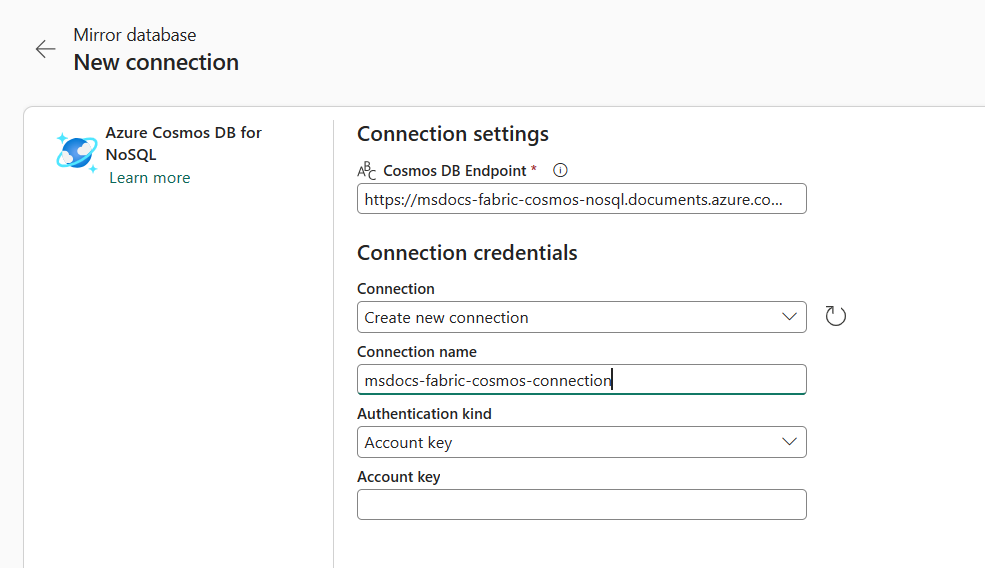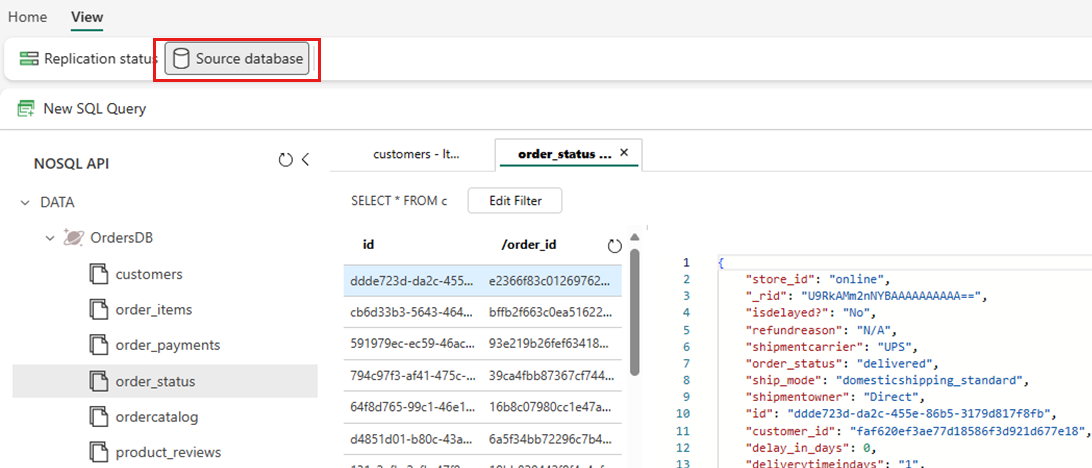教學課程:為 Azure Cosmos DB (預覽版) 設定 Microsoft Fabric 鏡像資料庫
在本教學課程中,您可從現有的 Azure Cosmos DB for NoSQL 帳戶設定 Fabric 鏡像資料庫。
鏡像會以近即時的方式將 Azure Cosmos DB 資料累加複寫至 Fabric OneLake,而不會影響交易式工作負載的效能或取用要求單位 (RU)。 您可使用 DirectLake 模式直接根據 OneLake 中的資料建置 Power BI 報表。 您可以在 SQL 或 Spark 中執行臨機操作查詢、使用筆記本建置資料模型,並在 Fabric 中利用內建 Copilot 和進階 AI 功能來分析資料。
重要
Azure Cosmos DB 的鏡像功能目前為預覽版。 預覽期間不支援生產工作負載。 目前僅支援 Azure Cosmos DB for NoSQL 帳戶。
必要條件
- 現有的 Azure Cosmos DB for NoSQL 帳戶。
- 如果您沒有 Azure 訂用帳戶,可以免費試用 Azure Cosmos DB for NoSQL。
- 如果您有現有的 Azure 訂用帳戶,請建立新的 Azure Cosmos DB for NoSQL 帳戶。
- 現有的 Fabric 容量。 如果您沒有現有的容量,請啟動 Fabric 試用版。 某些 Fabric 區域可能無法使用鏡像。 如需詳細資訊,請參閱支援的區域。
- 在 Fabric 租用戶或工作區中啟用鏡像。 如果尚未啟用此功能,請在您的 Fabric 租用戶中啟用鏡像。
- 如果您在 Fabric 工作區或租用戶中沒有看到鏡像,您的組織管理員必須在管理員設定中啟用。
提示
在公開預覽期間,建議您使用現有 Azure Cosmos DB 資料的測試或開發拷貝,以便從備份快速復原。
設定 Azure Cosmos DB 帳戶
首先,請確定來源 Azure Cosmos DB 帳戶已正確設定為與 Fabric 鏡像搭配使用。
瀏覽至 Azure 入口網站中的 Azure Cosmos DB 帳戶。
確定已啟用連續備份。 如果未啟用,請遵循將現有的 Azure Cosmos DB 帳戶移轉至連續備份的指南,以啟用連續備份。 在某些案例中,可能無法使用此功能。 如需詳細資訊,請參閱資料庫和帳戶限制。
確定網路選項已設定為所有網路的公用網路存取權。 如果沒有,請遵循設定 Azure Cosmos DB 帳戶的網路存取的指南。
建立鏡像資料庫
現在,建立鏡像資料庫,這是複寫資料的目標。 如需詳細資訊,請參閱鏡像的預期內容。
瀏覽至 Fabric 入口網站首頁。
開啟現有的工作區,或建立新的工作區。
在導覽功能表中,選取 [建立]。
選取 [建立],找出 [資料倉儲] 區段,然後選取 [鏡像 Azure Cosmos DB (預覽版)]。
提供鏡像資料庫的名稱,然後選取 [建立]。
連線到來源資料庫
接下來,將來源資料庫連線到鏡像資料庫。
在 [新增連線] 區段中,選取 [Azure Cosmos DB for NoSQL]。
提供 Azure Cosmos DB for NoSQL 帳戶的認證,包括下列項目:
值 Azure Cosmos DB 端點 來源帳戶的網址端點。 連線名稱 連線的唯一名稱。 驗證種類 選取 [帳戶金鑰]。 帳戶金鑰 來源帳戶的讀寫金鑰。 選取 Connect。 然後,選取要鏡像的資料庫。
注意
資料庫中的所有容器均已建立鏡像。
啟動鏡像程序
選取 [鏡像資料庫]。 鏡像現在開始。
等待兩到五分鐘。 然後,選取 [監視複寫],以查看複寫動作的狀態。
幾分鐘後,狀態應該會變更為 [執行中],這表示容器正在同步處理。
提示
如果您找不到容器和對應的複寫狀態,請等待幾秒鐘,然後重新整理窗格。 在少數案例下,您可能會接收暫時性錯誤訊息。 您可以放心地忽略它們,並繼續重新整理。
當鏡像完成容器的初始複製時,日期就會在 [上次重新整理] 資料行中顯示。 如果成功複寫資料,則 [合計列] 資料行會包含複寫的項目數目。
監視 Fabric 鏡像
現在您的資料已啟動並執行,所有 Fabric 都有各種可用的分析案例。
設定 Fabric 鏡像之後,系統會自動瀏覽至 [複寫狀態] 窗格。
在此,監視複寫的目前狀態。 如需有關複寫狀態的詳細資訊和詳細資料,請參閱監視 Fabric 鏡像複寫。
從 Fabric 查詢來源資料庫
使用 Fabric 入口網站探索已存在於 Azure Cosmos DB 帳戶中的資料,並查詢來源 Cosmos DB 資料庫。
瀏覽至 Fabric 入口網站中的鏡像資料庫。
選取 [檢視],然後選取 [來源資料庫]。 此動作會開啟包含來源資料庫唯讀檢視的 Azure Cosmos DB 資料總管。
選取容器,然後開啟特色選單,並選取 [新增 SQL 查詢]。
執行任何查詢。 例如,使用
SELECT COUNT(1) FROM container來計算容器中的項目數目。注意
來源資料庫上的所有讀取都會路由至 Azure,並取用帳戶上配置的要求單位 (RU)。
分析目標鏡像資料庫
現在,使用 T-SQL 查詢現在儲存在 Fabric OneLake 中的 NoSQL 資料。
瀏覽至 Fabric 入口網站中的鏡像資料庫。
從 [鏡像 Azure Cosmos DB] 切換至 [SQL 分析端點]。
來源資料庫中的每個容器都應在 SQL 分析端點中表示以倉儲資料表。
選取任何資料表,開啟特色選單,然後選取 [新增 SQL 查詢],最後選取 [選取前 100 個]。
執行查詢並傳回選取的資料表的 100 筆記錄。
開啟相同資料表的特色選單,然後選取 [新增 SQL 查詢]。 撰寫使用
SUM、COUNT、MIN或MAX等彙總的範例查詢。 聯結倉儲中的多個資料表,以跨多個容器執行查詢。注意
例如,此查詢會跨多個容器執行:
SELECT d.[product_category_name], t.[order_status], c.[customer_country], s.[seller_state], p.[payment_type], sum(o.[price]) as price, sum(o.[freight_value]) freight_value FROM [dbo].[products] p INNER JOIN [dbo].[OrdersDB_order_payments] p on o.[order_id] = p.[order_id] INNER JOIN [dbo].[OrdersDB_order_status] t ON o.[order_id] = t.[order_id] INNER JOIN [dbo].[OrdersDB_customers] c on t.[customer_id] = c.[customer_id] INNER JOIN [dbo].[OrdersDB_productdirectory] d ON o.product_id = d.product_id INNER JOIN [dbo].[OrdersDB_sellers] s on o.seller_id = s.seller_id GROUP BY d.[product_category_name], t.[order_status], c.[customer_country], s.[seller_state], p.[payment_type]此範例假設了資料表和資料行的名稱。 撰寫 SQL 查詢時,請使用您自己的資料表和資料行。
選取查詢,然後選取 [另存為檢視]。 為檢視指定唯一名稱。 您可以隨時從 Fabric 入口網站存取此檢視。
返回到 Fabric 入口網站中的鏡像資料庫。
選取 [新增視覺物件查詢]。 使用查詢編輯器,建置複雜的查詢。
在 SQL 查詢或檢視上建置 BI 報表
- 選取查詢或檢視,然後選取 [探索此資料 (預覽版)]。 此動作會直接使用 OneLake 鏡像資料的 Direct Lake 探索 Power BI 中的查詢。
- 視需要編輯圖表並儲存報表。
提示
您也可以選擇性地使用 Copilot 或其他增強功能來建置儀表板和報表,而不需要任何進一步的資料移動。
更多範例
深入了解如何在 Fabric 中存取和查詢鏡像 Azure Cosmos DB 資料:
- 操作說明:從 Azure Cosmos DB 查詢 Microsoft Fabric 鏡像資料庫中的巢狀資料
- 操作說明:從 Microsoft Fabric (預覽版) 存取 Lakehouse 和筆記本中鏡像的 Azure Cosmos DB 資料
- 操作說明:將鏡像 Azure Cosmos DB 資料與 Microsoft Fabric 中的其他鏡像資料庫聯結